Virus ransomware LockBit 3.0 - opciones de eliminación y descifrado
RansomwareConocido también como: Virus LockBit 3.0
Obtenga un escaneo gratuito y verifique si su computadora está infectada.
ELIMÍNELO AHORAPara usar el producto con todas las funciones, debe comprar una licencia para Combo Cleaner. 7 días de prueba gratuita limitada disponible. Combo Cleaner es propiedad y está operado por RCS LT, la empresa matriz de PCRisk.
¿Qué tipo de malware es LockBit 3.0?
LockBit 3.0 (también conocido como LockBit Black) es una nueva variante del ransomware LockBit. Cifra los archivos, modifica sus nombres, cambia el fondo de pantalla y añade un archivo de texto (llamado "[random_string].README.txt") en el escritorio. LockBit 3.0 sustituye el nombre del archivo y su extensión por cadenas dinámicas y estáticas aleatorias.
Un ejemplo de cómo LockBit 3.0 renombra los archivos: sustituye "1.jpg" por "CDtU3Eq.HLJkNskOq", "2.png" por "PLikeDC.HLJkNskOq", "3.exe" por "qwYkH3L.HLJkNskOq", etc.
Captura de pantalla de los archivos cifrados por este ransomware:
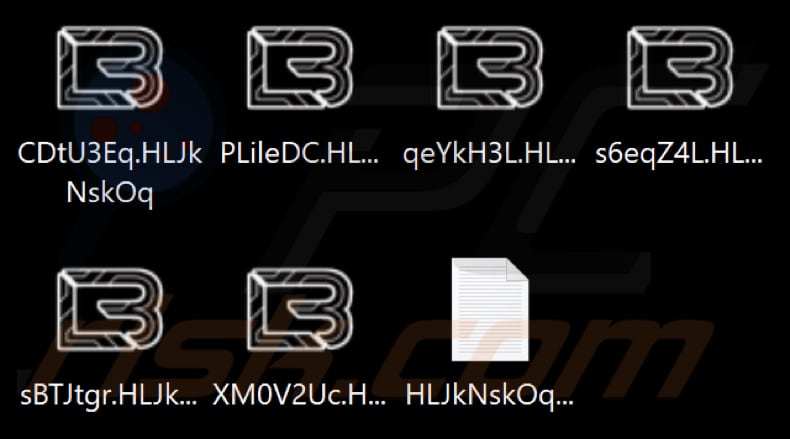
Resumen de la nota de rescate de LockBit 3.0
La nota de rescate indica que los datos han sido robados y cifrados. Si las víctimas no pagan el rescate, los datos se publicarán en la darknet (en un sitio web de Tor). Indica que hay que ponerse en contacto con los atacantes utilizando los sitios web proporcionados y la identificación personal. Además, la nota de rescate advierte de que borrar o modificar los archivos encriptados provocará problemas con su descifrado.
Más detalles sobre el ransomware
Normalmente, las víctimas de ataques de ransomware no pueden recuperar los archivos sin pagar un rescate, a menos que tengan una copia de seguridad de los datos o que haya una herramienta de descifrado de terceros disponible en línea. No se recomienda pagar el rescate, ya que es posible que los delincuentes nunca proporcionen una herramienta de descifrado (aunque se cumplan sus exigencias o se pague el rescate).
También se recomienda eliminar el ransomware del ordenador infectado lo antes posible. La eliminación del ransomware impide que cifre más archivos (nuevos) y archivos almacenados en ordenadores conectados a una red local.
El ransomware en general
Los ciberdelincuentes utilizan el ransomware para extorsionar. Los programas maliciosos de este tipo suelen cifrar y cambiar el nombre de los archivos y proporcionar una nota de rescate. Las principales diferencias entre los ataques de ransomware son los precios de las herramientas de descifrado, los algoritmos criptográficos (simétricos o asimétricos) utilizados para cifrar los archivos y las extensiones que se añaden a los nombres de los archivos.
Otros ejemplos de ransomware sone Jenny, Lux, y Yanluowang.
¿Cómo ha infectado el ransomware mi ordenador?
Los usuarios infectan los ordenadores con ransomware tras descargar y ejecutar dicho malware por sí mismos. La mayoría de los delincuentes utilizan correos electrónicos, páginas de distribución de software pirateado o crackeado y otras fuentes no fiables de descarga de archivos o software para distribuir el ransomware. También utilizan troyanos y falsos actualizadores/instaladores.
Los correos electrónicos utilizados para distribuir el ransomware (u otro malware) contienen archivos adjuntos o enlaces maliciosos. Normalmente, estos correos electrónicos se disfrazan de correos de empresas u otras entidades legítimas. Ejemplos de fuentes poco fiables para la descarga de archivos/programas son las redes P2P, los descargadores de terceros, las páginas engañosas y las páginas de alojamiento gratuito de archivos.
La mayoría de los ciberdelincuentes utilizan PDF, documentos de Microsoft Office, archivos JavaScript, ejecutables, archivos comprimidos (y otros) para engañar a los usuarios para que ejecuten el malware.
| Nombre | Virus LockBit 3.0 |
| Tipo de amenaza | Ransomware, Criptovirus, Bloqueo de archivos |
| Extensión de los archivos cifrados | Extensión generada aleatoriamente |
| Mensaje de petición de rescate | [random_string].README.txt |
| ¿Desencriptador gratuito disponible? | No |
| Contacto del ciberdelincuente | Chat en los sitios web proporcionados |
| Nombres de detección | Avast (Win32:CrypterX-gen [Trj]), Combo Cleaner (Gen:Trojan.Heur.UT.kuW@aG4Vbyc), Emsisoft (Gen:Trojan.Heur.UT.kuW@aG4Vbyc (B)), Kaspersky (UDS:Trojan.Multi.GenericML.xnet), Microsoft (Trojan:Win32/Casdet!rfn), Lista completa de detecciones (VirusTotal) |
| Síntomas | No se pueden abrir los archivos almacenados en el ordenador, los archivos que antes funcionaban ahora tienen una extensión diferente (por ejemplo, mi.docx.bloqueado). Aparece un mensaje de petición de rescate en el escritorio. Los ciberdelincuentes exigen el pago de un rescate (normalmente en bitcoins) para desbloquear sus archivos. |
| Información adicional | Lockbit 3.0 es también conocido como LockBit Black. Es una nueva variante del ransomware LockBit. |
| Métodos de distribución | Adjuntos de correo electrónico infectados (macros), sitios web de torrents, anuncios maliciosos. |
| Daño | Todos los archivos están cifrados y no pueden abrirse sin pagar un rescate. Junto con la infección del ransomware pueden instalarse troyanos adicionales que roban contraseñas e infecciones de malware. |
| Eliminación de Malware |
Para eliminar posibles infecciones de malware, escanee su computadora con un software antivirus legítimo. Nuestros investigadores de seguridad recomiendan usar Combo Cleaner. Descargue Combo Cleaner para WindowsEl detector gratuito verifica si su equipo está infectado. Para usar el producto con todas las funciones, debe comprar una licencia para Combo Cleaner. 7 días de prueba gratuita limitada disponible. Combo Cleaner es propiedad y está operado por RCS LT, la empresa matriz de PCRisk. |
¿Cómo protegerse de las infecciones de ransomware?
Tenga en cuenta que los correos electrónicos irrelevantes recibidos de direcciones desconocidas suelen contener archivos adjuntos o enlaces maliciosos. Por lo tanto, abrirlos puede causar infecciones en el ordenador. Descargue el software de los sitios web oficiales y utilice los enlaces directos. No es seguro utilizar otras fuentes (en la sección anterior se dan ejemplos).
Mantenga actualizados el sistema operativo y los programas instalados. Utilice las herramientas proporcionadas por los desarrolladores de software oficial para actualizar (y activar) el software. Utilice un software antivirus de confianza para la protección del ordenador.
Si su ordenador ya está infectado con LockBit 3.0, le recomendamos que ejecute un análisis con Combo Cleaner Antivirus para Windows para eliminar automáticamente este ransomware.
Aspecto de la nota de rescate generada por el ransomware LockBit 3.0 (GIF):
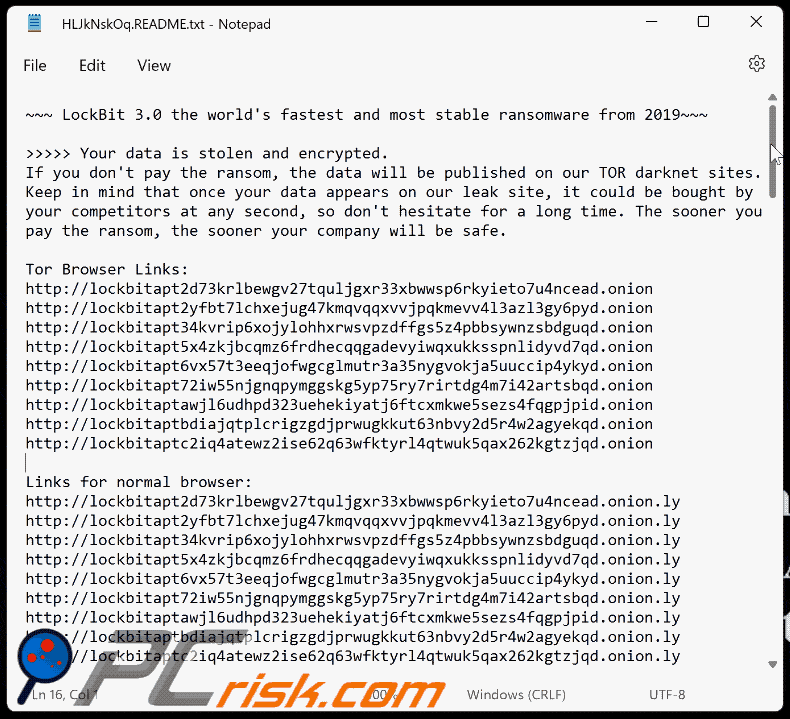
Texto en la nota de rescate:
~~~ LockBit 3.0 the world's fastest and most stable ransomware from 2019~~~
>>>>> Your data is stolen and encrypted.
If you don't pay the ransom, the data will be published on our TOR darknet sites. Keep in mind that once your data appears on our leak site, it could be bought by your competitors at any second, so don't hesitate for a long time. The sooner you pay the ransom, the sooner your company will be safe.Tor Browser Links:
-Links for normal browser:
->>>>> What guarantee is there that we won't cheat you?
We are the oldest ransomware affiliate program on the planet, nothing is more important than our reputation. We are not a politically motivated group and we want nothing more than money. If you pay, we will provide you with decryption software and destroy the stolen data. After you pay the ransom, you will quickly make even more money. Treat this situation simply as a paid training for your system administrators, because it is due to your corporate network not being properly configured that we were able to attack you. Our pentest services should be paid just like you pay the salaries of your system administrators. Get over it and pay for it. If we don't give you a decryptor or delete your data after you pay, no one will pay us in the future. You can get more information about us on Ilon Musk's Twitter hxxps://twitter.com/hashtag/lockbit?f=live
>>>>> You need to contact us and decrypt one file for free on TOR darknet sites with your personal IDDownload and install Tor Browser hxxps://www.torproject.org/
Write to the chat room and wait for an answer, we'll guarantee a response from you. If you need a unique ID for correspondence with us that no one will know about, tell it in the chat, we will generate a secret chat for you and give you his ID via private one-time memos service, no one can find out this ID but you. Sometimes you will have to wait some time for our reply, this is because we have a lot of work and we attack hundreds of companies around the world.Tor Browser Links for chat:
->>>>>>>>>>>>>>>>>>>>>>>>>>>>>>>>>>>>>>>>>>>>>>>>>>>>>>>>>>>>>>
>>>>> Your personal ID: - <<<<<
>>>>>>>>>>>>>>>>>>>>>>>>>>>>>>>>>>>>>>>>>>>>>>>>>>>>>>>>>>>>>>>>>>> Warning! Do not delete or modify encrypted files, it will lead to problems with decryption of files!
>>>>> Don't go to the police or the FBI for help and don't tell anyone that we attacked you.
They won't help and will only make things worse for you. In 3 years not a single member of our group has been caught by the police, we are top notch hackers and we never leave a trail of crime. The police will try to prohibit you from paying the ransom in any way. The first thing they will tell you is that there is no guarantee to decrypt your files and remove stolen files, this is not true, we can do a test decryption before paying and your data will be guaranteed to be removed because it is a matter of our reputation, we make hundreds of millions of dollars and are not going to lose our revenue because of your files. It is very beneficial for the police and FBI to let everyone on the planet know about your data leak because then your state will get the fines budgeted for you due to GDPR and other similar laws. The fines will be used to fund the police and the FBI, they will eat more sweet coffee donuts and get fatter and fatter. The police and the FBI don't care what losses you suffer as a result of our attack, and we will help you get rid of all your problems for a modest sum of money. Along with this you should know that it is not necessarily your company that has to pay the ransom and not necessarily from your bank account, it can be done by an unidentified person, such as any philanthropist who loves your company, for example, Elon Musk, so the police will not do anything to you if someone pays the ransom for you. If you're worried that someone will trace your bank transfers, you can easily buy cryptocurrency for cash, thus leaving no digital trail that someone from your company paid our ransom. The police and FBI will not be able to stop lawsuits from your customers for leaking personal and private information. The police and FBI will not protect you from repeated attacks. Paying the ransom to us is much cheaper and more profitable than paying fines and legal fees.>>>>> What are the dangers of leaking your company's data.
First of all, you will receive fines from the government such as the GDRP and many others, you can be sued by customers of your firm for leaking information that was confidential. Your leaked data will be used by all the hackers on the planet for various unpleasant things. For example, social engineering, your employees' personal data can be used to re-infiltrate your company. Bank details and passports can be used to create bank accounts and online wallets through which criminal money will be laundered. On another vacation trip, you will have to explain to the FBI where you got millions of dollars worth of stolen cryptocurrency transferred through your accounts on cryptocurrency exchanges. Your personal information could be used to make loans or buy appliances. You would later have to prove in court that it wasn't you who took out the loan and pay off someone else's loan. Your competitors may use the stolen information to steal technology or to improve their processes, your working methods, suppliers, investors, sponsors, employees, it will all be in the public domain. You won't be happy if your competitors lure your employees to other firms offering better wages, will you? Your competitors will use your information against you. For example, look for tax violations in the financial documents or any other violations, so you have to close your firm. According to statistics, two thirds of small and medium-sized companies close within half a year after a data breach. You will have to find and fix the vulnerabilities in your network, work with the customers affected by data leaks. All of these are very costly procedures that can exceed the cost of a ransomware buyout by a factor of hundreds. It's much easier, cheaper and faster to pay us the ransom. Well and most importantly, you will suffer a reputational loss, you have been building your company for many years, and now your reputation will be destroyed.Read more about the GDRP legislation::
hxxps://en.wikipedia.org/wiki/General_Data_Protection_Regulation
hxxps://gdpr.eu/what-is-gdpr/
hxxps://gdpr-info.eu/>>>>> Don't go to recovery companies, they are essentially just middlemen who will make money off you and cheat you.
We are well aware of cases where recovery companies tell you that the ransom price is 5 million dollars, but in fact they secretly negotiate with us for 1 million dollars, so they earn 4 million dollars from you. If you approached us directly without intermediaries you would pay 5 times less, that is 1 million dollars.>>>> Very important! For those who have cyber insurance against ransomware attacks.
Insurance companies require you to keep your insurance information secret, this is to never pay the maximum amount specified in the contract or to pay nothing at all, disrupting negotiations. The insurance company will try to derail negotiations in any way they can so that they can later argue that you will be denied coverage because your insurance does not cover the ransom amount. For example your company is insured for 10 million dollars, while negotiating with your insurance agent about the ransom he will offer us the lowest possible amount, for example 100 thousand dollars, we will refuse the paltry amount and ask for example the amount of 15 million dollars, the insurance agent will never offer us the top threshold of your insurance of 10 million dollars. He will do anything to derail negotiations and refuse to pay us out completely and leave you alone with your problem. If you told us anonymously that your company was insured for $10 million and other important details regarding insurance coverage, we would not demand more than $10 million in correspondence with the insurance agent. That way you would have avoided a leak and decrypted your information. But since the sneaky insurance agent purposely negotiates so as not to pay for the insurance claim, only the insurance company wins in this situation. To avoid all this and get the money on the insurance, be sure to inform us anonymously about the availability and terms of insurance coverage, it benefits both you and us, but it does not benefit the insurance company. Poor multimillionaire insurers will not starve and will not become poorer from the payment of the maximum amount specified in the contract, because everyone knows that the contract is more expensive than money, so let them fulfill the conditions prescribed in your insurance contract, thanks to our interaction.>>>>> If you do not pay the ransom, we will attack your company again in the future.
Captura de pantalla del fondo de escritorio de LockBit 3.0:
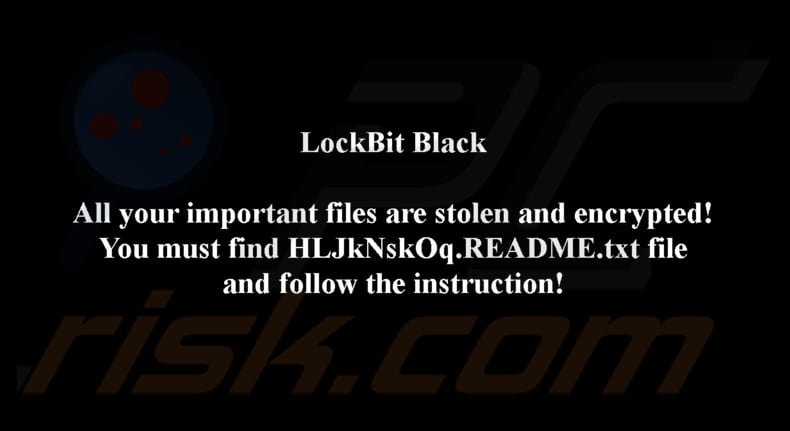
Captura de pantalla del sitio web de filtración de datos de LockBit 3.0:
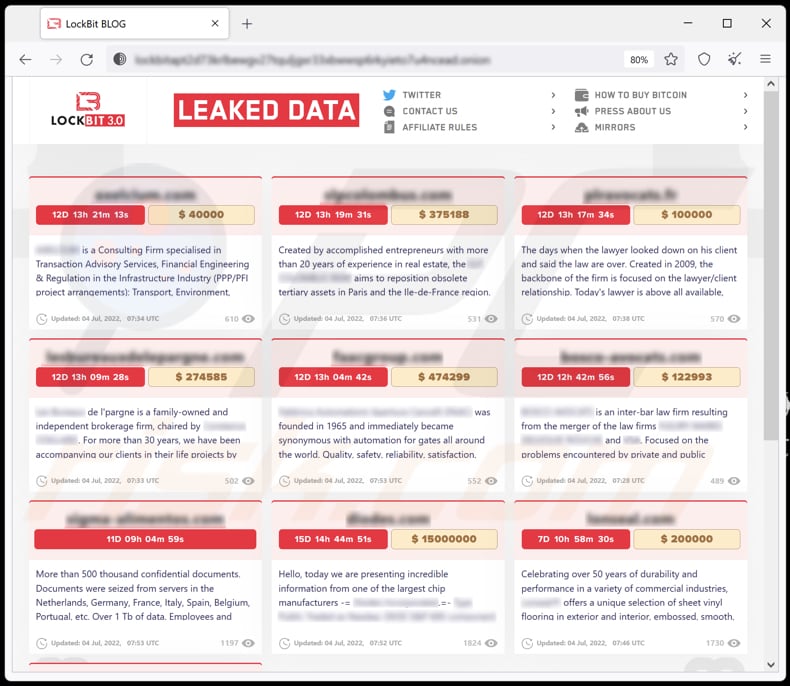
Captura de pantalla del chat del sitio web de Tor:
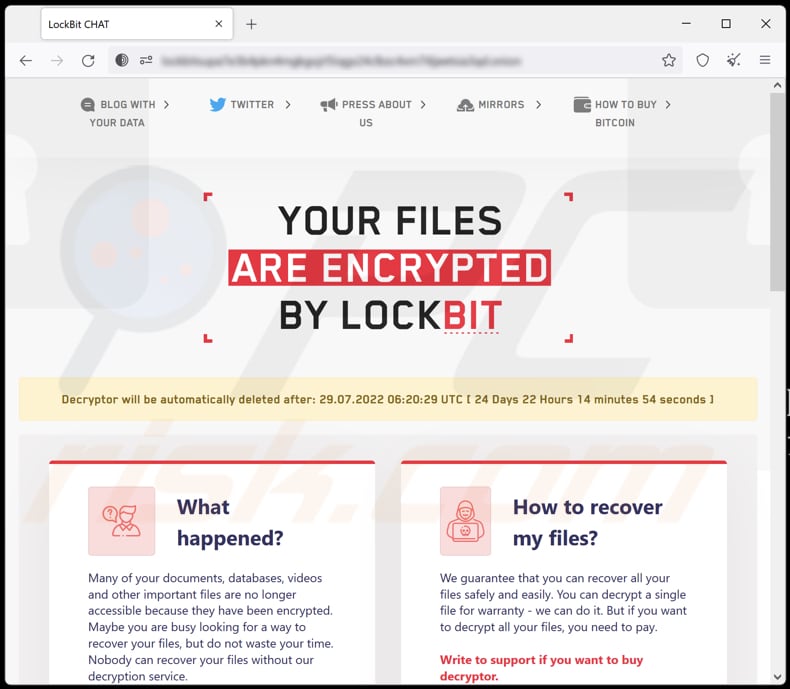
Eliminación del ransomware LockBit 3.0:
Eliminación automática instantánea de malware:
La eliminación manual de amenazas puede ser un proceso largo y complicado que requiere conocimientos informáticos avanzados. Combo Cleaner es una herramienta profesional para eliminar malware de forma automática, que está recomendado para eliminar malware. Descárguelo haciendo clic en el siguiente botón:
DESCARGAR Combo CleanerSi decide descargar este programa, quiere decir que usted está conforme con nuestra Política de privacidad y Condiciones de uso. Para usar el producto con todas las funciones, debe comprar una licencia para Combo Cleaner. 7 días de prueba gratuita limitada disponible. Combo Cleaner es propiedad y está operado por RCS LT, la empresa matriz de PCRisk.
Video sugiriendo qué pasos deben tomarse en caso de una infección de ransomware:
Menú Rápido:
- ¿Qué es Virus LockBit 3.0?
- PASO 1. Informar el ransomware a las autoridades.
- PASO 2. Aislar el dispositivo infectado.
- PASO 3. Identificar la infección del ransomware.
- PASO 4. Búsqueda de herramientas de desencriptado de ransomware.
- PASO 5. Restaurar archivos con herramientas de recuperación de datos.
- PASO 6. Crear copias de seguridad de datos.
Si es víctima de un ataque de ransomware, le recomendamos que informe de este incidente a las autoridades. Al proporcionar información a los organismos encargados de hacer cumplir la ley, ayudará a rastrear los delitos cibernéticos y potencialmente ayudará en el enjuiciamiento de los atacantes. Aquí hay una lista de autoridades a las que debe informar sobre un ataque de ransomware. Para obtener una lista completa de los centros de seguridad cibernética locales e información sobre por qué debe informar los ataques de ransomware, lea este artículo.
Lista de autoridades locales donde se deben informar los ataques de ransomware (elija una según su dirección de residencia):
Estados Unidos - Internet Crime Complaint Centre IC3
Reino Unido - Action Fraud
España - Policía Nacional
Francia - Ministère de l'Intérieur
Alemania - Polizei
Italia - Polizia di Stato
Países Bajos - Politie
Polonia - Policja
Portugal - Polícia Judiciária
Aislar el dispositivo infectado:
Algunas infecciones de tipo ransomware están diseñadas para encriptar archivos dentro de dispositivos de almacenamiento externos, infectarlos e incluso extenderse por toda la red local. Por esta razón, es muy importante aislar el dispositivo infectado (computadora) lo antes posible.
Paso 1: Desconectarse de Internet.
La forma más fácil de desconectar una computadora de Internet es desconectar el cable Ethernet de la placa base, sin embargo, algunos dispositivos están conectados a través de una red inalámbrica y para algunos usuarios (especialmente aquellos que no son particularmente expertos en tecnología), desconectar los cables puede parecer molesto. Por lo tanto, también puede desconectar el sistema manualmente a través del Panel de Control:
Navegue hasta el "Panel de Control", haga clic en la barra de búsqueda en la esquina superior derecha de la pantalla, ingrese "Centro de redes y recursos compartidos" y seleccione el resultado de la búsqueda: 
Haga clic en la opción "Cambiar la configuración del adaptador" en la esquina superior izquierda de la ventana: 
Haga clic con el botón derecho en cada punto de conexión y seleccione "Desactivar". Una vez desactivado, el sistema ya no estará conectado a Internet. Para volver a habilitar los puntos de conexión, simplemente haga clic derecho nuevamente y seleccione "Habilitar".
Paso 2: Desenchufe todos los dispositivos de almacenamiento.
Como se mencionó anteriormente, el ransomware puede encriptar datos e infiltrarse en todos los dispositivos de almacenamiento que están conectados a la computadora. Por esta razón, todos los dispositivos de almacenamiento externo (unidades flash, discos duros portátiles, etc.) deben desconectarse inmediatamente; sin embargo, le recomendamos encarecidamente que expulse cada dispositivo antes de desconectarlo para evitar la corrupción de datos:
Navegue a "Mi PC", haga clic con el botón derecho en cada dispositivo conectado y seleccione "Expulsar": 
Paso 3: Cierre la sesión de las cuentas de almacenamiento en la nube.
Algunos tipos de ransomware podrían secuestrar el software que maneja los datos almacenados en "la Nube". Por lo tanto, los datos podrían estar corruptos/encriptados. Por esta razón, debe cerrar la sesión de todas las cuentas de almacenamiento en la nube dentro de los navegadores y otro software relacionado. También debe considerar desinstalar temporalmente el software de administración de la nube hasta que la infección se elimine por completo.
Identificar la infección del ransomware:
Para manejar adecuadamente una infección, primero hay que identificarla. Algunas infecciones de ransomware utilizan mensajes de solicitud de rescate como introducción (vea el archivo de texto del ransomware WALDO a continuación).

Sin embargo, esto es raro. En la mayoría de los casos, las infecciones de ransomware envían mensajes más directos simplemente indicando que los datos están encriptados y que las víctimas deben pagar algún tipo de rescate. Tenga en cuenta que las infecciones de tipo ransomware suelen generar mensajes con diferentes nombres de archivo (por ejemplo, "_readme.txt", "READ-ME.txt", "DECRYPTION_INSTRUCTIONS.txt", "DECRYPT_FILES.html", etc.). Por lo tanto, usar el nombre de un mensaje de rescate puede parecer una buena forma de identificar la infección. El problema es que la mayoría de estos nombres son genéricos y algunas infecciones usan los mismos nombres, aunque los mensajes entregados son diferentes y las infecciones en sí no están relacionadas. Por lo tanto, usar el nombre del archivo del mensaje solo puede ser ineficaz e incluso provocar la pérdida permanente de datos (por ejemplo, al intentar desencriptar datos con herramientas diseñadas para diferentes infecciones de ransomware, es probable que los usuarios terminen dañando archivos permanentemente y el desencriptado ya no será posible incluso con la herramienta correcta).
Otra forma de identificar una infección de ransomware es comprobar la extensión del archivo, que se adjunta a cada archivo encriptado. Las infecciones de ransomware a menudo se nombran por las extensiones que agregan (consulte los archivos encriptados por Qewe ransomware a continuación).

Sin embargo, este método solo es efectivo cuando la extensión adjunta es única; muchas infecciones de ransomware agregan una extensión genérica (por ejemplo, ".encrypted", ".enc", ".crypted", ".locked", etc.). En estos casos, resulta imposible identificar el ransomware por su extensión adjunta.
Una de las formas más fáciles y rápidas de identificar una infección de ransomware es utilizar el sitio web ID Ransomware. Este servicio es compatible con la mayoría de las infecciones de ransomware existentes. Las víctimas simplemente cargan un mensaje de rescate y/o un archivo encriptado (le recomendamos que cargue ambos si es posible).

El ransomware se identificará en segundos y se le proporcionarán varios detalles, como el nombre de la familia de malware a la que pertenece la infección, si es desencriptable, etc.
Ejemplo 1 (ransomware Qewe [Stop/Djvu]):

Ejemplo 2 (ransomware .iso [Phobos]):

Si sus datos están encriptados por un ransomware que no es compatible con ID Ransomware, siempre puede intentar buscar en Internet utilizando ciertas palabras clave (por ejemplo, título del mensaje de rescate, extensión de archivo, correos electrónicos de contacto proporcionados, direcciones de criptobilletera, etc.).
Búsqueda de herramientas de desencriptado de ransomware:
Los algoritmos de encriptado utilizados por la mayoría de las infecciones de tipo ransomware son extremadamente sofisticados y, si el encriptado se realiza correctamente, solo el desarrollador puede restaurar los datos. Esto se debe a que el desencriptado requiere una clave específica, que se genera durante el encriptado. Restaurar datos sin la clave es imposible. En la mayoría de los casos, los ciberdelincuentes almacenan las claves en un servidor remoto, en lugar de utilizar la máquina infectada como host. Dharma (CrySis), Phobos y otras familias de infecciones de ransomware de alta gama son prácticamente impecables y, por lo tanto, restaurar datos encriptados sin la participación de los desarrolladores es simplemente imposible. A pesar de esto, hay docenas de infecciones de tipo ransomware que están mal desarrolladas y contienen una serie de fallas (por ejemplo, el uso de claves de encriptado/desencriptado idénticas para cada víctima, claves almacenadas localmente, etc.). Por lo tanto, siempre verifique las herramientas de desencriptado disponibles para detectar cualquier ransomware que se infiltre en su computadora.
Encontrar la herramienta de desencriptado correcta en Internet puede resultar muy frustrante. Por este motivo, le recomendamos que utilice el Proyecto "No More Ransom" y aquí es donde resulta útil identificar la infección de ransomware. El sitio web del Proyecto "No More Ransom" contiene una sección de "Herramientas de Desencriptado" con una barra de búsqueda. Ingrese el nombre del ransomware identificado y se enumerarán todos los desencriptadores disponibles (si los hay).

Restaurar archivos con herramientas de recuperación de datos:
Dependiendo de la situación (calidad de la infección de ransomware, tipo de algoritmo de encriptado utilizado, etc.), es posible que sea posible restaurar los datos con ciertas herramientas de terceros. Por lo tanto, le recomendamos que utilice la herramienta Recuva desarrollada por CCleaner. Esta herramienta admite más de mil tipos de datos (gráficos, video, audio, documentos, etc.) y es muy intuitiva (se necesitan pocos conocimientos para recuperar datos). Además, la función de recuperación es completamente gratuita.
Paso 1: Realiza un escaneo.
Ejecute la aplicación Recuva y siga el asistente. Se le mostrarán varias ventanas que le permitirán elegir qué tipo de archivo buscar, qué ubicaciones se deben escanear, etc. Todo lo que necesita hacer es seleccionar las opciones que está buscando e iniciar el escaneo. Le recomendamos que habilite el "Análisis Profundo" ("Deep Scan") antes de comenzar, de lo contrario, las capacidades de análisis de la aplicación estarán restringidas.

Espere a que Recuva complete el escaneo. La duración del análisis depende del volumen de archivos (tanto en cantidad como en tamaño) que está analizando (por ejemplo, varios cientos de gigabytes pueden tardar más de una hora en analizarse). Por lo tanto, tenga paciencia durante el proceso de escaneo. También desaconsejamos modificar o eliminar archivos existentes, ya que esto podría interferir con el análisis. Si agrega datos adicionales (por ejemplo, descarga de archivos/contenido) mientras escanea, esto prolongará el proceso:

Paso 2: Recuperar datos.
Una vez que se complete el proceso, seleccione las carpetas/archivos que desea restaurar y simplemente haga clic en "Recuperar". Tenga en cuenta que se necesita algo de espacio libre en su unidad de almacenamiento para restaurar los datos:

Crear copias de seguridad de datos:
La administración adecuada de archivos y la creación de copias de seguridad son esenciales para la seguridad de los datos. Por lo tanto, tenga siempre mucho cuidado y piense en el futuro.
Administracióon de Particiones: Le recomendamos que almacene sus datos en varias particiones y evite almacenar archivos importantes dentro de la partición que contiene todo el sistema operativo. Si cae en una situación en la que no puede iniciar el sistema y se ve obligado a formatear el disco en el que está instalado el sistema operativo (en la mayoría de los casos, aquí es donde se esconden las infecciones de malware), perderá todos los datos almacenados en esa unidad. Esta es la ventaja de tener múltiples particiones: si tiene todo el dispositivo de almacenamiento asignado a una sola partición, se verá obligado a eliminar todo, sin embargo, crear múltiples particiones y asignar los datos correctamente le permite prevenir tales problemas. Puede formatear fácilmente una sola partición sin afectar a las demás; por lo tanto, una se limpiará y las otras permanecerán intactas, y sus datos se guardarán. La administración de particiones es bastante simple y puede encontrar toda la información necesaria en la página web de documentación de Microsoft.
Copias de seguridad de datos: Uno de los métodos de copia de seguridad más fiables es utilizar un dispositivo de almacenamiento externo y mantenerlo desconectado. Copie sus datos en un disco duro externo, unidad flash (miniatura), SSD, HDD o cualquier otro dispositivo de almacenamiento, desconéctelo y guárdelo en un lugar seco lejos del sol y temperaturas extremas. Sin embargo, este método es bastante ineficaz, ya que las copias de seguridad y las actualizaciones de los datos deben realizarse con regularidad. También puede utilizar un servicio en la nube o un servidor remoto. Aquí, se requiere una conexión a Internet y siempre existe la posibilidad de una brecha de seguridad, aunque es una ocasión muy rara.
Recomendamos utilizar Microsoft OneDrive para realizar copias de seguridad de sus archivos. OneDrive le permite almacenar sus archivos y datos personales en la nube, sincronizar archivos entre computadoras y dispositivos móviles, lo que le permite acceder y editar sus archivos desde todos sus dispositivos Windows. OneDrive le permite guardar, compartir y obtener una vista previa de los archivos, acceder al historial de descargas, mover, eliminar y cambiar el nombre de los archivos, así como crear nuevas carpetas y mucho más.
Puede hacer una copia de seguridad de sus carpetas y archivos más importantes en su PC (las carpetas Escritorio, Documentos e Imágenes). Algunas de las características más notables de OneDrive incluyen el control de versiones de archivos, que conserva las versiones anteriores de los archivos hasta por 30 días. OneDrive cuenta con una papelera de reciclaje en la que todos sus archivos eliminados se almacenan por un tiempo limitado. Los archivos eliminados no se cuentan como parte de la asignación del usuario.
El servicio está construido con tecnologías HTML5 y le permite cargar archivos de hasta 300 MB mediante la función de arrastrar y soltar en el navegador web o hasta 10 GB mediante la aplicación de escritorio OneDrive. Con OneDrive, puede descargar carpetas enteras como un solo archivo ZIP con hasta 10,000 archivos, aunque no puede exceder los 15 GB por descarga única.
OneDrive viene con 5 GB de almacenamiento gratuito listo para usar, con opciones de almacenamiento adicionales de 100 GB, 1 TB y 6 TB disponibles por una tarifa basada en suscripción. Puede obtener uno de estos planes de almacenamiento comprando almacenamiento adicional por separado o con una suscripción a Office 365.
Crear una copia de seguridad de datos:
El proceso de copia de seguridad es el mismo para todos los tipos de archivos y carpetas. Así es como puede hacer una copia de seguridad de sus archivos con Microsoft OneDrive
Paso 1: Elija los archivos/carpetas que desea respaldar.

Haga clic en el icono de la nube de OneDrive para abrir el menú de OneDrive. Mientras está en este menú, puede personalizar la configuración de la copia de seguridad de sus archivos.

Haga clic en Ayuda y Configuración y luego seleccione Configuración en el menú desplegable.

Vaya a la pestaña Copia de Seguridad y haga clic en Administrar Copia de Seguridad.

En este menú, puede optar por hacer una copia de seguridad del Escritorio y de todos los archivos que contiene, y de las carpetas Documentos e Imágenes, nuevamente, con todos los archivos en ellos. Haga clic en Iniciar copia de seguridad.
Ahora, cuando agregue un archivo o carpeta en las carpetas Escritorio y Documentos e imágenes, se respaldará automáticamente en OneDrive.
Para agregar carpetas y archivos que no se encuentran en las ubicaciones que se muestran arriba, debe agregarlos manualmente.

Abra el Explorador de Archivos y navegue hasta la ubicación de la carpeta/archivo que desea respaldar. Seleccione el elemento, haga clic con el botón derecho en él y haga clic en Copiar.

Luego, navegue hasta OneDrive, haga clic con el botón derecho en cualquier lugar de la ventana y haga clic en Pegar. Alternativamente, puede simplemente arrastrar y soltar un archivo en OneDrive. OneDrive creará automáticamente una copia de seguridad de la carpeta/archivo.

Todos los archivos agregados a la carpeta OneDrive se respaldan en la nube automáticamente. El círculo verde con la marca de verificación indica que el archivo está disponible tanto localmente como en OneDrive, y que la versión del archivo es la misma en ambos. El icono de la nube azul indica que el archivo no se ha sincronizado y está disponible solo en OneDrive. El icono de sincronización indica que el archivo se está sincronizando actualmente.

Para acceder a los archivos que solo se encuentran en OneDrive en línea, vaya al menú desplegable Ayuda y Configuración y seleccione Ver en línea.

Paso 2: Restaura los archivos dañados.
OneDrive se asegura de que los archivos permanezcan sincronizados, por lo que la versión del archivo en la computadora es la misma versión en la nube. Sin embargo, si el ransomware ha encriptado sus archivos, puede aprovechar la función de historial de versiones de OneDrive que le permitirá restaurar las versiones de los archivos antes del encriptado.
Microsoft 365 tiene una función de detección de ransomware que le notifica cuando sus archivos de OneDrive han sido atacados y lo guía a través del proceso de restauración de sus archivos. Sin embargo, debe tenerse en cuenta que si no tiene una suscripción paga de Microsoft 365, solo obtiene una detección y recuperación de archivos de forma gratuita.
Si sus archivos de OneDrive se eliminan, corrompen o infectan con malware, puede restaurar todo su OneDrive a un estado anterior. Así es como puede restaurar su OneDrive completo:

1. Si ha iniciado sesión con una cuenta personal, haga clic en el engranaje de Configuración en la parte superior de la página. Luego, haga clic en Opciones y seleccione Restaurar su OneDrive.
Si ha iniciado sesión con una cuenta profesional o educativa, haga clic en el engranaje de Configuración en la parte superior de la página. Luego, haga clic en Restaurar su OneDrive.
2. En la página Restaurar su OneDrive, seleccione una fecha de la lista desplegable. Tenga en cuenta que si está restaurando sus archivos después de la detección automática de ransomware, se seleccionará una fecha de restauración.
3. Después de configurar todas las opciones de restauración de archivos, haga clic en Restaurar para deshacer todas las actividades que seleccionó.
La mejor manera de evitar daños por infecciones de ransomware es mantener copias de seguridad actualizadas periódicamente.
Preguntas frecuentes (FAQ)
¿Cómo fue hackeado mi ordenador y cómo encriptaron los hackers mis archivos?
La mayoría de los ciberdelincuentes envían correos electrónicos que contienen archivos adjuntos o enlaces maliciosos, o utilizan sitios web que alojan software pirateado para engañar a los usuarios y hacer que ejecuten el ransomware por sí mismos. También utilizan diversas fuentes poco fiables para descargar programas (como redes P2P, sitios de torrents, etc.), instaladores falsos y métodos similares.
¿Cómo abrir los archivos cifrados por el ransomware?
Por desgracia, los archivos cifrados no pueden abrirse. Es necesario descifrarlos para poder utilizarlos.
¿Dónde debería buscar herramientas de descifrado gratuitas para el ransomware LockBit 3.0?
En caso de un ataque de ransomware, debería consultar el sitio web del proyecto No More Ransom (más información arriba).
Puedo pagarles mucho dinero, ¿pueden descifrar los archivos por mí?
No, no podemos descifrar archivos. Normalmente, sólo los atacantes pueden hacerlo. Los archivos pueden ser descifrados sin su interferencia cuando el ransomware tiene bugs/fallas. No se puede confiar en los terceros que ofrecen descifrar archivos por dinero. Son estafadores o actúan como intermediarios.
¿Me ayudará Combo Cleaner a eliminar el ransomware LockBit 3.0?
Sí, Combo Cleaner realizará un análisis del sistema y eliminará el ransomware activo. Tras la eliminación, el ransomware dejará de ser una amenaza. Sin embargo, los archivos seguirán encriptados ya que el software de seguridad no puede desencriptarlos.
Compartir:

Tomas Meskauskas
Investigador experto en seguridad, analista profesional de malware
Me apasiona todo lo relacionado con seguridad informática y tecnología. Me avala una experiencia de más de 10 años trabajando para varias empresas de reparación de problemas técnicos y seguridad on-line. Como editor y autor de PCrisk, llevo trabajando desde 2010. Sígueme en Twitter y LinkedIn para no perderte nada sobre las últimas amenazas de seguridad en internet.
El portal de seguridad PCrisk es ofrecido por la empresa RCS LT.
Investigadores de seguridad han unido fuerzas para ayudar a educar a los usuarios de ordenadores sobre las últimas amenazas de seguridad en línea. Más información sobre la empresa RCS LT.
Nuestras guías de desinfección de software malicioso son gratuitas. No obstante, si desea colaborar, puede realizar una donación.
DonarEl portal de seguridad PCrisk es ofrecido por la empresa RCS LT.
Investigadores de seguridad han unido fuerzas para ayudar a educar a los usuarios de ordenadores sobre las últimas amenazas de seguridad en línea. Más información sobre la empresa RCS LT.
Nuestras guías de desinfección de software malicioso son gratuitas. No obstante, si desea colaborar, puede realizar una donación.
Donar
▼ Mostrar discusión